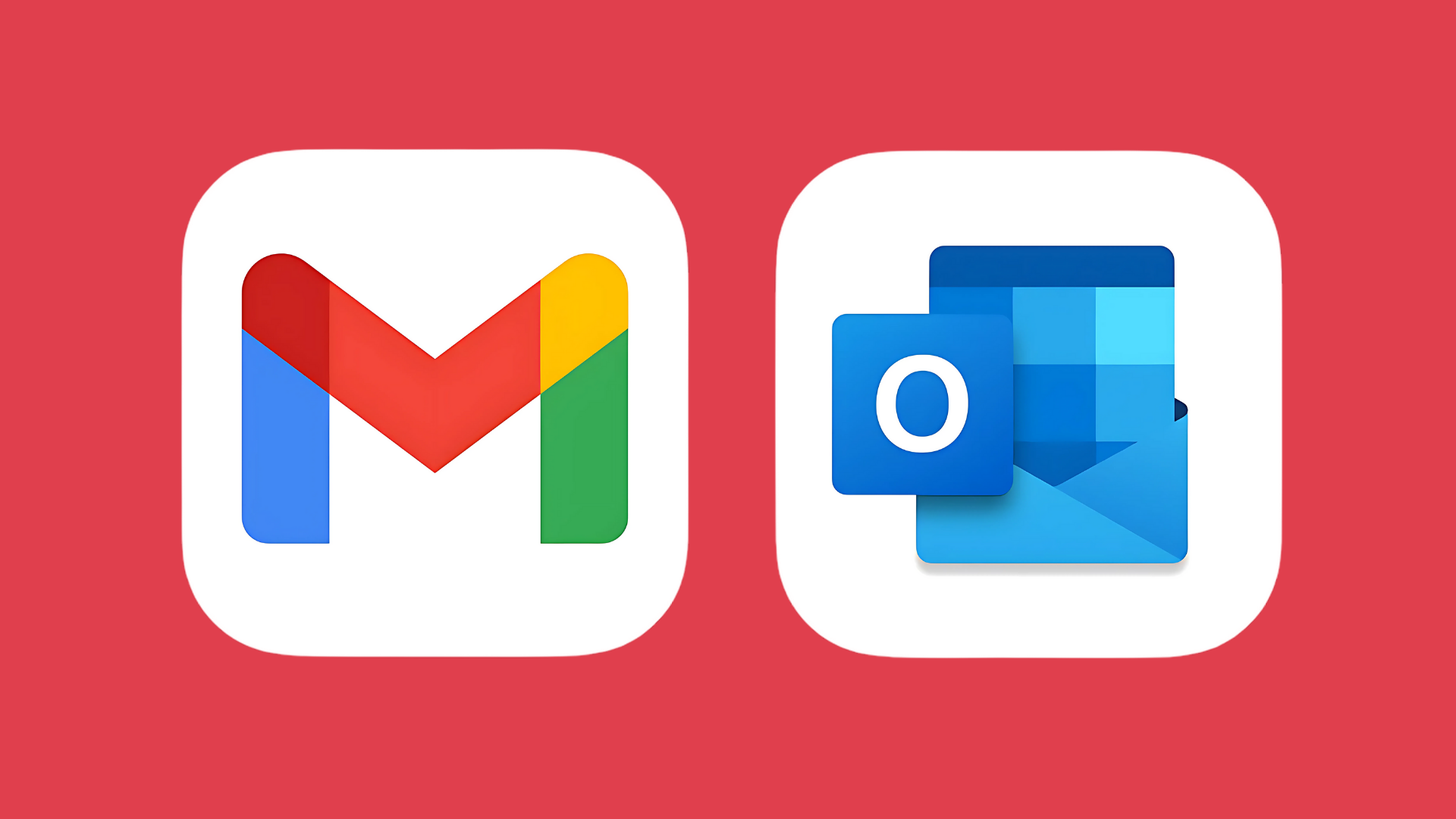- Komplett lista över kortkommandon för e-post, kalender och aviseringshantering i Outlook.
- Skillnader och likheter mellan klassiska Outlook, nya Outlook och E-postappen.
- Kalenderspecifika genvägar: vyer, datumnavigering och möten.
- Konfigurera genvägsstilar och använda snabbåtgärder för att automatisera uppgifter.
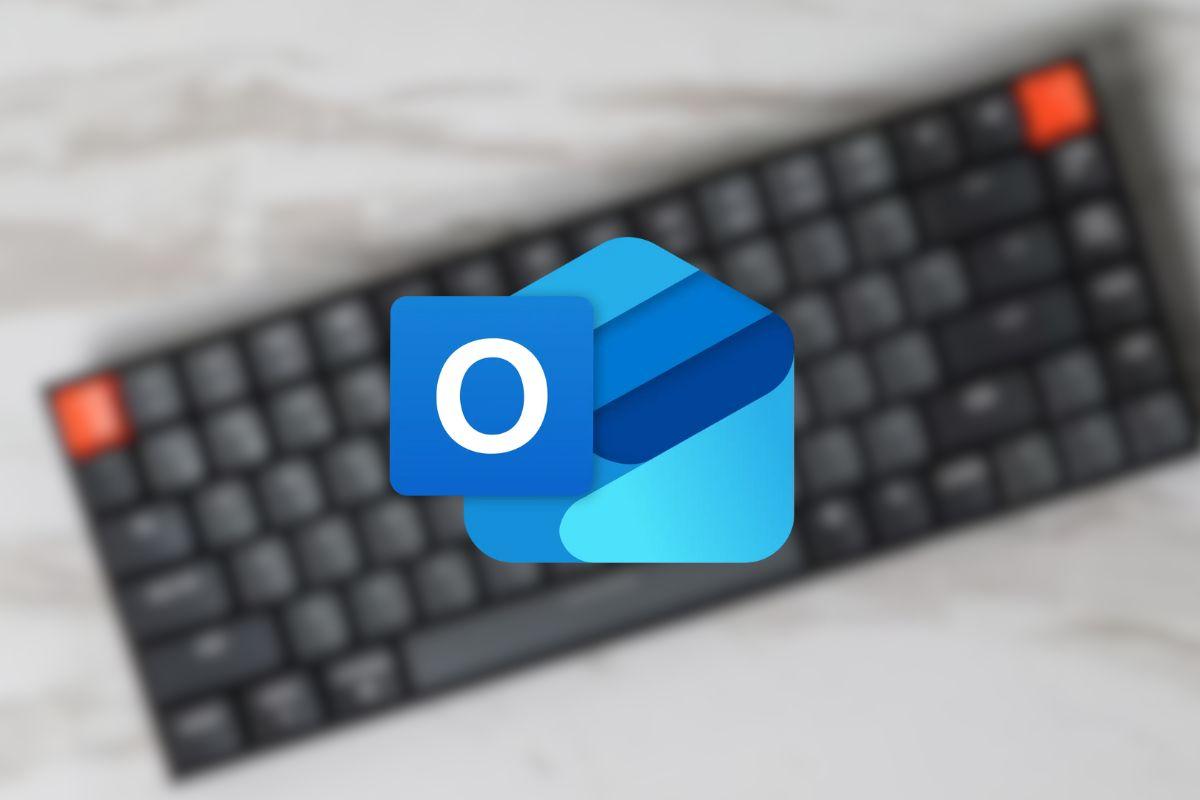
Mästare Outlook-kortkommandon i Windows 11 Det är ett av de snabbaste sätten att spara tid varje dag. Om du lägger många timmar på e-postmeddelanden, möten och möten vill du ha en tydlig guide till hands med de kombinationer som verkligen gör skillnad, både i Outlook Classic och nya Outlook som i appen E-post/Kalender som ingår i Windows.
Nedan hittar du ett omfattande och omskrivet kompendium med alla nyckelkombinationer som citeras i källornaSnabb åtkomst till att skriva och svara, navigera i mappar, bläddra i kalendern, hantera påminnelser, dela kalendrar och mycket mer. Vi har också lagt till användningsanteckningar och variationer efter versioneftersom vissa genvägar kan ändras subtilt mellan klassiska Outlook, nya Outlook för Windows och E-postappen för Windows 10.
Viktiga genvägar för att få en stark start
Dessa snabbåtkomstalternativ Det här är de du använder oftast dagligen för att skapa, skicka och navigera i din inkorg utan att röra musen.
- Nytt meddelande eller händelseCtrl+N.
- Skicka ett emailCtrl+Enter.
- svarCtrl+R.
- Svara allaCtrl+Skift+R.
- framåtCtrl+F.
- radera sakTa bort (permanent borttagning: Skift+Delete).
- Öppna ett meddelande i ett nytt fönsterSkift+Enter.
- Gå till E-post/Kalender/KontakterCtrl+1 / Ctrl+2 / Ctrl+3 (i vissa kontaktvyer är det Ctrl+4).
- Visa alla genvägar I nya Outlook: ?-tangent.
När du väl vant dig vid det, Varje tryck sparar sekunder.I slutändan är det dags att ägna dig åt mer värdefulla uppgifter än att klicka dig runt i gränssnittet.
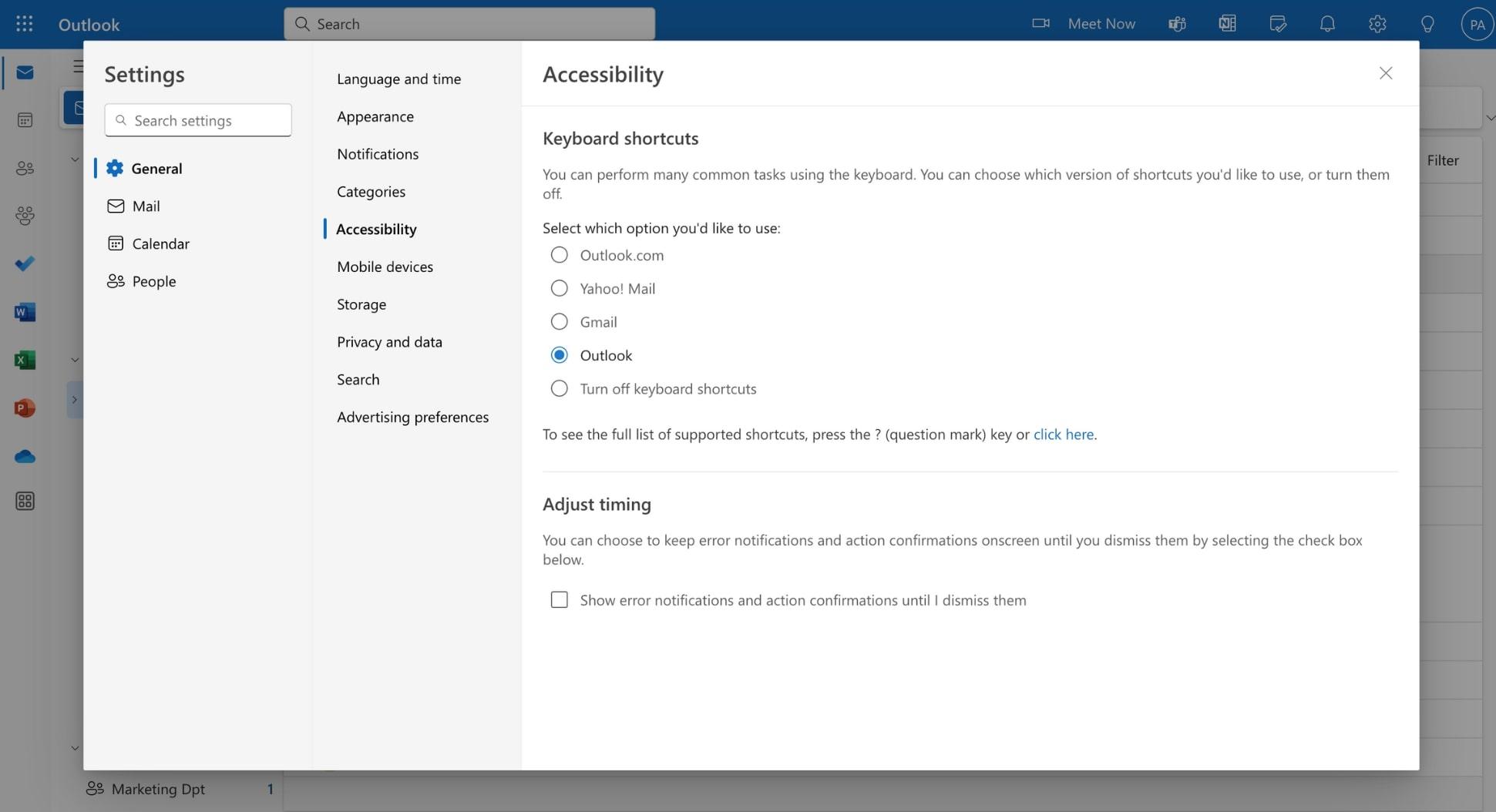
Skrivning och formatering: redigering i farten
När du skriver e-postmeddelanden eller anteckningar delar nya Outlook och klassiska Outlook det mesta av universella redigeringsgenvägar.
- Kopiera/Klipp ut/Klistra inCtrl+C / Ctrl+X / Ctrl+V.
- Ångra göra omCtrl+Z / Ctrl+Y.
- Fet/Kursiv/UnderstrukenCtrl+B / Ctrl+I / Ctrl+U.
- Infoga länkCtrl+K.
- Öka/minska teckenstorlek: Ctrl+Skift+> / Ctrl+Skift+<.
- Ta bort ordet till vänsterCtrl+Backsteg (mycket användbart för snabba korrigeringar).
I vissa sammanställningar ser du indikationer som Ctrl + N För fetstil; kom ihåg att i Windows-versioner av Outlook är det vanligt att Ctrl+N skapar ett nytt objektOm en kombination får dig att känna "något konstigt", kontrollera exakt vilken version du använder.
Produktivitet i inkorgen
Med dessa genvägar flyttar du meddelanden, tillämpar statusar och navigerar i konversationer med maximal smidighet.
- Gå till nästa/föregående meddelande: Ctrl+> / Ctrl+<.
- Markera som läst/olästCtrl+Q / Ctrl+U (i vissa konfigurationer kan inte läst även vara Ctrl+S eller O).
- Markera för uppföljning eller slutförande: Infoga.
- Avbryt sökning: Esc.
- Sök i brevlådanCtrl+E (även F3 i flera vyer).
- Uppdatera/SynkroniseraCtrl+M eller F9.
Om du arbetar med många regler, mappar och kategorier, Ctrl + Y Det blir oumbärligt: det är genvägen till rutan "Gå till mapp" för att på en sekund hoppa dit du behöver.
Outlook integrerar e-post, kalender och kontakter i ett enda gränssnitt. Med följande genvägar, Att byta sektioner är omedelbart.
- Gå till E-post/Kalender/Kontakter/UppgifterCtrl+1 / Ctrl+2 / Ctrl+3 / Ctrl+4.
- Gå till Copilot (om tillgängligt): Ctrl+3 i vissa konfigurationer av nya Outlook.
- Öppna mapppanelenCtrl+Y.
- Expandera/minimera sektionerHögerpil / Vänsterpil.
- Att flytta fokus mellan regioner (paneler och menyfliksområdet): F6 eller Tab; när du skriver tar F6 eller Alt dig till menyfliksområdet.
En annan mycket användbar kombination vid granskning av täta vyer är Ctrl++ och Ctrl+- för att zooma in eller ut, perfekt om du vill ha en bred vy eller för att läsa bekvämt.
Kalender i detalj: skapa, visa och navigera
Kalendermodulen har många specifika genvägar. Genom att känna till dem kan du ändra vyer, navigera genom dagar, veckor och månader samt hantera möten och återkommande möten utan att tappa tråden.
Skapa och hantera möten och möten
- Skapa ett möte Från kalendervyn: Ctrl+N.
- Skapa ett möte Från valfri vy: Ctrl+Skift+A.
- Nytt möteskallelseCtrl+Skift+Q eller Alt+H, M, R.
- Öppna "Nya artiklar" För att välja vad som ska skapas: Alt+O, N, N.
- Skicka om avtalad tid eller möteAlt+H, F, W eller Ctrl+F.
- Svara alla som blivit kallade med ett meddelande: Ctrl+D (i vissa vyer) och åtkomst till Svara alla med Ctrl+Skift+R.
Om du redan har ett öppet möte eller en bokning kan du definiera dess periodicitet med Ctrl+G. Obs: Ctrl+G används också för att gå till ett datum i kalendern; sammanhanget avgör.
Kalendervyer
- Visa 1 till 10 dagar: Alt+1 / Alt+2 / … / Alt+0 (10 dagar).
- Gå till "Idag"Alt+H, O, D.
- Daglig vyAlt+O, 1, D, D eller Ctrl+Alt+1.
- De kommande 7 dagarnaAlt+H, X.
- Gå till ett specifikt datumCtrl+G eller Alt+H, L.
- MånadsvyAlt+= eller Ctrl+Alt+4.
- HelveckovyAlt+− (minustecken) eller Ctrl+Alt+3.
- Översikt över arbetsveckanCtrl+Alt+2.
För att navigera i kalendern med hjälp av tangentbordet: nästa/föregående dag med Ctrl+Höger-/Vänsterpil; nästa/föregående vecka med Alt+Nedåt-/Uppåtpil; nästa/föregående månad med Alt+Page Down / Alt+Page Up; och hoppar till slutet eller början av veckan med Alt+Home / Alt+End.
- Föregående/Nästa citat: Ctrl+Kommatecken (,) eller Ctrl+Skift+Kommatecken (,) / Ctrl+Punkt (.) eller Ctrl+Skift+Punkt (.).
- Öppna objektet När påminnelsen visas: Alt+O.
- Öppna aviseringsfönstretAlt+V, M.
- Snooze-påminnelseAlt+S.
- Stäng påminnelsenAlt+D.
Att tilldela en ljudet av en varningÖppna Arkiv > Alternativ > Avancerat (Alt+F, T, A) och tryck sedan på Alt+P. Använd Tabb för att navigera till "Bläddra", bekräfta med Enter och välj ljudfilen i dialogrutan "Ljudfil för varning".
Dela kalender, grupper och alternativ
Outlook gör det enkelt att arbeta med delade kalendrar och publicera ditt schema online. Följande tejpkombinationer Dessa uppgifter accelereras.
- Visa programmering i horisontell design (jämför kalendrar): Alt+H, S, V eller Ctrl+Alt+5.
- Lägg till delade kalendrar eller skapa en ny: Alt+H, O, C.
- Skapa en kalendergrupp eller lägg till avdelningskalender: Alt+H, C, G.
- Skicka en kalender via e-postAlt+H, E.
- Dela kalenderAlt+H, S, C.
- Publicera onlinekalenderAlt+H, P, O.
- Delningsbehörigheter från en mapp: Alt+H, F, P.
- buscar ContactosAlt+O1, B, B.
- Öppna adressbokenAlt+H, A, B.
- Alternativ för Outlook-kalendernAlt+H, C, O.
Om du märker att ett valt objekt inte läses helt av din skärmläsare kan du aktivera information om det. Microsoft Active Accessibility (MSAA) Använd Alt+Ctrl+Shift+M för att ge JAWS mer detaljerad data.
Schemaläggning från mötesfönstret
När du skapar ett möte öppnar du Programmeringsassistent Det hjälper dig att koordinera scheman: använd Alt+P för att komma åt planeraren från mötesfönstret och se tillgänglighet parallellt.
Genvägar för e-post och kalender för Windows 10
Även om fokus ligger på Windows 11 använder många organisationer fortfarande Windows-appen. Windows 10 E-post/Kalendervars genvägar fortfarande är användbara och till stor del behålls i nya Outlook.
- Växla till Kalender/E-postCtrl+2 / Ctrl+1.
- Gå till Inkorgen/Skickade meddelanden: Ctrl+Skift+I / Ctrl+Skift+O.
- Resa mellan regionerF6 eller Tab.
- Tejpa när du skriverF6 eller Alt.
- ZoomCtrl+Plustecken (+) eller Ctrl+Minustecken (−).
- sökTryck Ctrl+E eller F3 för att flytta fokus till sökrutan.
Arbeta med meddelanden
- Markera som läst/olästCtrl+Q / Ctrl+S.
- Svara/Svara alla/Vidarebefordra: Ctrl+R / Ctrl+Skift+R / Ctrl+F.
- Att preliminärt acceptera en inbjudanAlt+N.
- Nytt meddelandeCtrl+N eller Ctrl+Skift+M.
- Bifoga filerAlt+I.
- StavekontrollF7 (aktiverar även markörskanning under läsning).
- RaderaAlt+S eller Ctrl+Enter.
- ta bortCtrl+D.
Andra användbara genvägar
- Synkronisera manuelltCtrl+M eller F9.
- Markera/avmarkera konversationCtrl+Skift+G.
- Radera konversationCtrl+D eller Delete
- Arkivera konversationOmvänd.
För många användare är det att arbeta med en externt tangentbord Det ökar produktiviteten och förbättrar tillgängligheten jämfört med en pekskärm, särskilt om det finns behov av mobilitet eller syn.
Fler klassiska Outlook-kombinationer
Dessa kombinationer är mycket populärt i kontorsmiljöer och konkurrensutsatta examinationer, och de fortsätter att gälla i stora delar av Outlook-ekosystemet.
- Öppna mottaget meddelandeCtrl+A.
- Markera som läst/olästCtrl+Q / Ctrl+O.
- Skapa nytt objektCtrl+U (i vissa listor används det för att växla mellan läst/oläst; kan variera).
- Svara/Svara alla/Vidarebefordra: Ctrl+R / Ctrl+Skift+R / Ctrl+F.
- sökF3.
- synkroniseraF9.
- Ny uppgiftCtrl+Skift+T.
- Ny kontaktCtrl+Skift+C.
- Ny mötesförfråganCtrl+Skift+Q.
- Ny anteckningCtrl+Skift+N.
- Ny tidCtrl+Skift+A.
- Nytt meddelandeCtrl+Skift+M.
- Ny kontaktgruppCtrl+Skift+L.
- Ny mappCtrl+Skift+E.
- Ny sökmappCtrl+Skift+P.
- Gå till E-post/Kalender/KontakterCtrl+1 / Ctrl+2 / Ctrl+3.
- Gå till en annan mappCtrl+Y.
- Inkorg/Utkorg: Ctrl+Skift+I / Ctrl+Skift+O.
Observera att vissa tilldelningar kan variera något beroende på version, språk eller anpassning av ditt företags miljö.
Aktivera eller välj genvägsformatet i nya Outlook
I nya Outlook kan du justera genvägsschema (Outlook, Outlook.com, Gmail, Yahoo! Mail, etc.). Om du har inaktiverat genvägar eller vill ändra stilen, gå till Inställningar > Allmänt > Tillgänglighet och välj ditt önskade alternativ. Spara ändringarna så är du klar.
- Tillgängliga stilar: Outlook.com, Yahoo! Mail, utsikterna, gmail.
- För att se listan över genvägar som stöds på skärmen, tryck på ? i nya Outlook eller följ länken som visas i det avsnittet.
Om du kommer från Gmail eller en annan tjänst, välj samma schema eller markera Fördelar med Outlook jämfört med Gmail Det jämnar ut inlärningskurvan utan att offra kraften i Outlook.
Snabba steg: Automatisera ditt arbetsflöde
Även om Outlook inte tillåter dig att anpassa alla standardgenvägar, har du följande alternativ till ditt förfogande: Snabba åtgärder att länka uppgifter med ett klick eller en tilldelad tangent (till exempel: markera som läst och flytta till en mapp).
Skapa din första snabbåtgärd
- Öppna Outlook och gå till vyn post > Hem.
- I Snabbåtgärder väljer du Skapa ny snabbåtgärd.
- Tilldela ett namn och en ikon och tryck sedan på OK.
- Välj den/de åtgärder som ska utföras och, om du vill, tilldela en nyckel.
Outlook har sex fördefinierade inställningar (Flytta till, Till chef, Skicka e-post till team, Klar, Svara och ta bort…). De kan redigeras För att anpassa dem till din rutin: ändra åtgärder, genväg eller ikon och spara.
Se hela listan över genvägar i Outlook
Om du är osäker på en kombination kan du se den inbyggda hjälpen: logga inGå till Inställningar > Allmänt > Tillgänglighet och öppna listan. I nya Outlook trycker du på ? En panel visas med genvägar som är kompatibla med din version.
Snabbt block med ofta använda genvägar (e-post)
Det här avsnittet sammanställer kombinationer som citeras i olika guider för mycket vanliga uppgifter i Outlook för Windows.
- Skapa meddelandeCtrl+U eller Ctrl+Skift+M.
- Öppna mottaget meddelandeCtrl+A.
- Svara/Svara allaCtrl+R / Ctrl+Skift+R.
- RaderaCtrl+Enter.
- Vidarebefordra som bilagaCtrl+Alt+O.
- framåtCtrl+F.
- Markera läst/ej lästCtrl+Q / Ctrl+O.
- Markera som säker e-postCtrl+Alt+J.
- Öppna adressbokenCtrl+Skift+B.
- Kontrollera namnCtrl+Skift+K.
- Kontrollera om det finns nya meddelandenCtrl+M eller F9.
Kom ihåg att det kan finnas överlappar Vissa genvägar är kombinationer (t.ex. Ctrl+G) och vissa beror på sammanhanget (om du redigerar en avtalad tid, om du är i kalendern, om du har fokus på en specifik panel osv.).
Tillgänglighet och specialiserat stöd
Microsoft gör tjänsten tillgänglig för användare med specifika behov. Tillgänglighetstelefonmed personal utbildad i hjälpmedelsteknik och stöd på flera språk, inklusive teckenspråk. Om du arbetar inom offentlig sektor eller på ett företag kan du kontakta kanalen för organisationer och få hjälp skräddarsydd efter dina behov.
Att behärska dessa kortkommandon gör det mycket smidigare att använda Outlook och dess kalender: skapa möten direktVäxla mellan vyer utan att ta händerna från tangentbordet, svara på trådade meddelanden eller pausa påminnelser utan att missa ett taktslag. Om du växlar mellan klassiska Outlook, nya Outlook och appen E-post/Kalender, tänk på de subtila skillnaderna och välj den som passar dig bäst. genvägsschema som bäst passar dina vanor; efter några dagar kommer du att märka hur dina sparade minuter mångdubblas.
Innehållsförteckning
- Viktiga genvägar för att få en stark start
- Skrivning och formatering: redigering i farten
- Produktivitet i inkorgen
- Navigera genom moduler och paneler
- Kalender i detalj: skapa, visa och navigera
- Dela kalender, grupper och alternativ
- Schemaläggning från mötesfönstret
- Genvägar för e-post och kalender för Windows 10
- Fler klassiska Outlook-kombinationer
- Aktivera eller välj genvägsformatet i nya Outlook
- Snabba steg: Automatisera ditt arbetsflöde
- Se hela listan över genvägar i Outlook
- Snabbt block med ofta använda genvägar (e-post)
- Tillgänglighet och specialiserat stöd